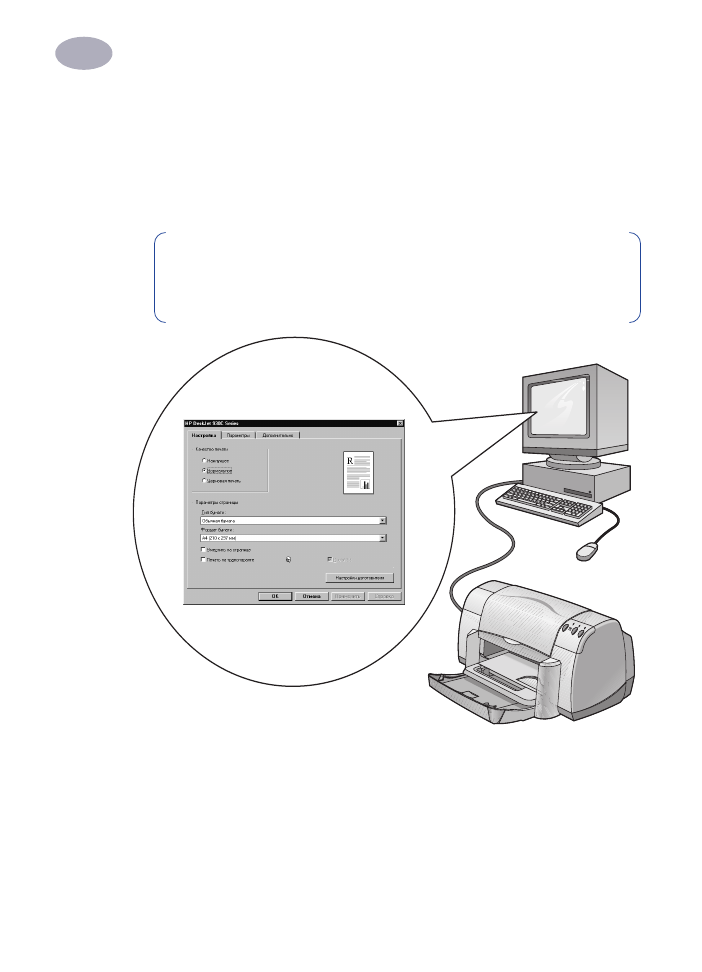
Открытие диалогового окна свойств принтера HP
Порядок открытия этого диалогового окна зависит от используемой прикладной
программы и операционной системы. Из-за различий между прикладными
программами открываемое диалоговое окно может отличаться от показанного здесь.
Диалоговое окно свойств принтера HP можно открыть одним из следующих способов.
Примечание.
Эта информация относится к пользователям Windows 95,
98 и NT. При использовании Windows 3.1
x
см. раздел «Для пользователей
Windows 3.1x», с. iv. При использовании DOS см. раздел «Где найти
дополнительную информацию», с. iv.
Диалоговое окно свойств принтера HP
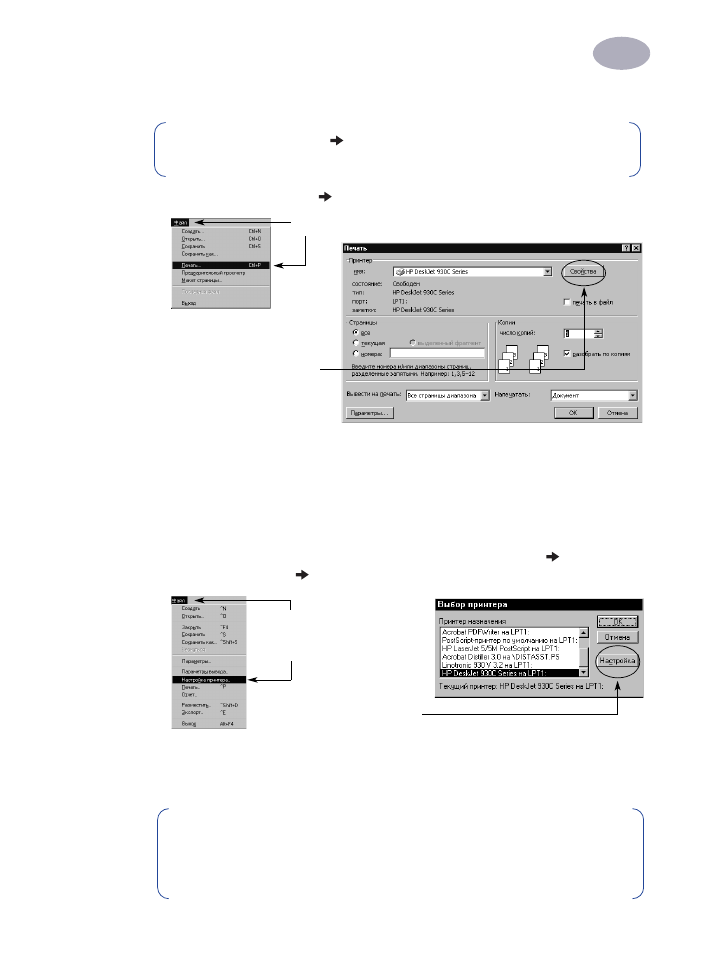
5
Основные сведения о печати
1
Из своей прикладной программы попробуйте сделать следующее:
1
Щелкните мышью
Файл
Печать
.
2
Прикладная программа открывает диалоговое окно
Печать
, аналогичное
показанному выше. В диалоговом окне
Печать
щелкните мышью на кнопке,
которая называется
Свойства
,
Настройка
или
Принтер
. Откроется диалоговое
окно свойств принтера HP.
Или выполните следующие операции:
1
Если пункт
Печать
в меню
Файл
отсутствует, то выберите
Файл
Настройка
принтера
или
Файл
Настройка печати
.
2
В диалоговом окне
Настройка принтера
или
Настройка печати
щелкните
мышью на кнопке
Настройка
или
Параметры
.
Примечание.
Символ
означает, что нужно найти и щелкнуть мышью
на следующем слове.
Щелкните
Файл
, затем щелкните
Печать
.
Для открытия
диалогового окна
свойств принтера HP
щелкните мышью на
кнопке
Свойства
.
Щелкните мышью
Файл
,
затем щелкните
Настройка принтера
.
Для открытия
диалогового окна
свойств принтера HP
щелкните мышью на
кнопке
Настройка
.
Примечание.
Эта информация относится к пользователям Windows 95,
98 и NT. При использовании Windows 3.1
x
см. раздел «Для пользователей
Windows 3.1x», с. iv. При использовании DOS см. раздел «Где найти
дополнительную информацию», с. iv.
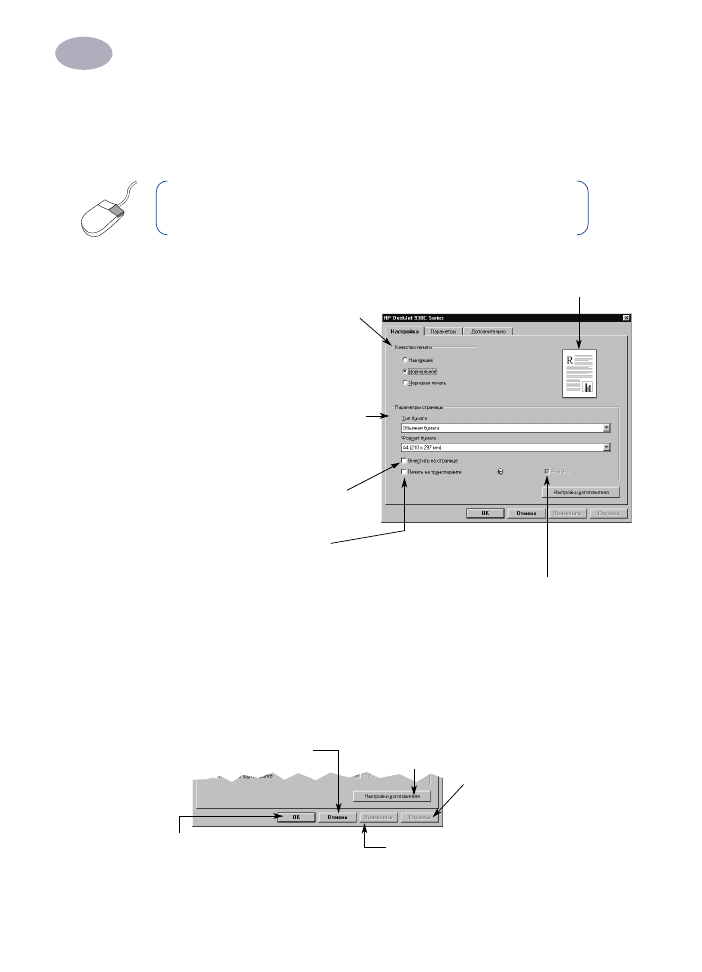
6
Основные сведения о печати
1
Диалоговое окно свойств принтера
В диалоговом окне свойств принтера расположены три вкладки. После открытия окна
просто щелкните мышью на вкладке и выберите требуемые параметры.
Вкладка «Настройка»
В нижней части всех диалоговых окон свойств принтера расположены показанные
здесь стандартные кнопки.
Примечание.
Для вывода полезной информации щелкните пра-
вой кнопкой мыши на любом элементе, показанном на этих экранах.
Выберите качество печати.
• Для экономии времени и чернил щелкните
мышью пункт
Черновая печать
.
• Для большинства видов печати щелкните
мышью пункт
Нормальное
.
• Для получения самого высокого качества
печати с насыщенными цветами щелкните
мышью пункт
Наилучшее
.
Щелкните мышью на этом пункте для
уменьшения изображения, не умещаю-
щегося на бумаге выбранного формата.
Для печати транспарантов щелкните
мышью на этом пункте.
Этот пункт доступен только в случае, если в качестве типа бумаги выбрана
фотобумага.
PhotoREt
обеспечивает наилучшие результаты при печати
фотографий. Для доступа к наивысшему возможному разрешению (2400 т/д)
уберите отметку у этого пункта.
Здесь отображаются текущие настройки.
Выберите требуемые параметры страницы.
• Выберите один из перечисленных типов
бумаги.